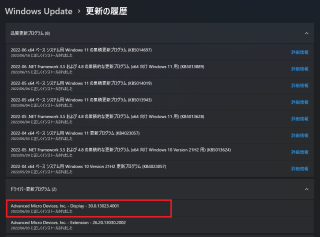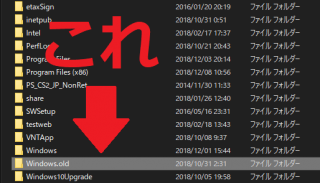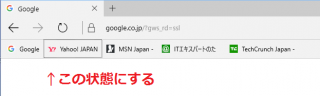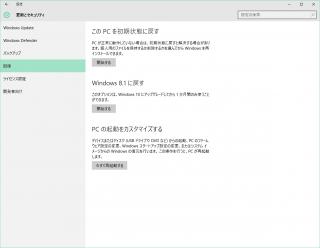インストール済みの Windows のプロダクトキーを確認する方法
対象プロダクト:Windows 8.1
カテゴリー:便利技
その場合はレジストリエディタを開き以下のキーを確認すれば分かります。
- [ファイル名を指定して実行](Windowsキー + R)を開き、"regedit" と入力して [OK] をクリックしてレジストリエディタを起動します。
- 以下のパスを開きます。
HKEY_LOCAL_MACHINE\SOFTWARE\Microsoft\Windows NT\CurrentVersion\Win8
- 以下のキーにプロダクトキーが保存されています。
キー名:ProductKey
そのため Windows 8 から Windows 8.1 にアップグレードした環境限定の方法になるかと思います。
注意点
※レジストリエディタはシステムの重要な設定が保存されていますので、誤ってキーを削除したり変更しないように、注意して操作してください。
※プロダクトキーは Windows のライセンスそのものですので、気をつけて取り扱ってください。
※OEM 版の Windows はライセンス上、他の PC に移動することは出来ません。
※DSP 版の Windows は Windows と一緒に購入したパーツ(CPUやメモリ等)ごと移動する必要があります。
公開日時:2014年08月30日 00:07:57